接続方法について
プリンターとご使用の各種デバイス(スマートフォンなど)を接続する方法は、2種類あります。無線LANルーター経由で接続する方法と、ダイレクト接続する方法です。
2種類の接続方法を、同時に使用することはできません。
無線LANルーターをお持ちの場合は、≪無線LANルーター経由で接続≫する方法をお勧めします。
すでに各種デバイスがプリンターに接続された状態で、新たに別の各種デバイスを接続する場合は、接続していた各種デバイスと同じ接続方法で接続してください。
異なる接続方法で接続すると、使用していた各種デバイスの接続が切断されます。
≪無線LANルーター経由で接続≫
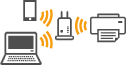
- 無線LANルーターを使用して、プリンターと各種デバイスを接続します。
- 無線LANルーターの種類によって接続方法が異なります。
- プリンターで、SSIDやセキュリティ方式などのネットワーク設定を変更できます。
- 各種デバイスと無線LANルーターの接続が完了していて、各種デバイスの画面に
 (Wi-Fiのアイコン)が表示されているときは、無線LANルーターを使用してプリンターと接続できます。
(Wi-Fiのアイコン)が表示されているときは、無線LANルーターを使用してプリンターと接続できます。
≪ダイレクト接続≫
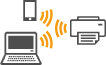
- 無線LANルーターを使用しないで、プリンターと各種デバイスを接続します。プリンターのダイレクト接続機能を使用して、各種デバイスとプリンターを直接接続します。
- ダイレクト接続で接続する場合、ご使用の環境によってはインターネットに接続できなくなる可能性があります。その間、プリンターの各種ウェブサービスを使用することはできません。
- すでに各種デバイスを別のネットワークに接続している場合、ダイレクト接続のプリンターに接続することができません。ネットワークとの接続を切断してから、セットアップを進めてください。
- 無線LANルーター経由でインターネットに接続している各種デバイスを、ダイレクト接続のプリンターに接続すると、各種デバイスと無線LANルーターの接続は切断されます。このとき、お使いの各種デバイスによっては、モバイルデータ通信回線に自動的に切り替わることがあります。モバイルデータ通信でインターネットに接続する際の通信料は、お客様のご負担となりますので、ご注意ください。
- ダイレクト接続は、複数の機器を同時に5台まで接続することができます。すでに5台接続された状態で、6台目を接続しようとすると、エラーが表示されます。
エラーが表示された場合は、プリンターを使用しない機器の接続を解除して、再度設定してください。 - SSIDやセキュリティ方式などのネットワーク設定は、プリンターで変更できます。
※Windows XPをご使用の場合:
Windows XPではケーブルレスセットアップは利用できません。プリンターと直接接続したい場合は、ダイレクト接続を使用します。下記のリンクから設定してください。
(新しいウィンドウで開きます)

